Är After Effects kör långsamt på din Windows-dator ? Adobe After Effects är en kommersiell programvara för VFX, rörlig grafik och kompositering som hjälper dig att skapa professionella videor. Den används inom flera områden, inklusive filmskapande, videospel, etc. Som rapporterats av vissa användare fortsätter After Effects-appen att släpa efter på deras dator. Uppgifterna som redigering, rendering, etc., görs för långsamt, vilket frustrerar användare.
After Effects är en CPU-intensiv applikation och kan endast köras smidigt med avancerad hårdvara (grafikkort, flerkärnig CPU, etc.), men användare med bra datorer står också inför samma problem.
fjärrhjälp windows 8
Varför är min Adobe After Effects så långsam?
Flera faktorer kan påverka prestandan hos After Effects och göra att den går långsamt. En av de främsta anledningarna är att din dator inte uppfyller de lägsta systemkraven för programvaran. After Effects kräver en avancerad PC med större RAM-minne för att fungera smidigt. Utöver det kan föråldrade grafikdrivrutiner också sakta ner appen. Mediacache som lagras av After Effects är en annan anledning till samma problem. GPU-acceleration , användning av en föråldrad appversion och för många bakgrundsprogram som körs på din dator är andra orsaker som påverkar After Effects prestanda.

Adobe After Effects går långsamt
Om Adobe After Effects-appen kör långsamt på din Windows-dator kan du använda följande metoder för att få den att köras snabbare och smidigare:
- Se till att ditt operativsystem, After Effects och grafikdrivrutinen är uppdaterade.
- Inaktivera funktionen Hardware Accelerate i After Effects.
- Ta bort After Effects Media-cache.
- Ändra adaptiv upplösning.
- Öka RAM.
- Öka renderingshastigheten.
- Inaktivera Ray Tracing.
- Använd alternativet Enable Multi-Frame Rendering.
- Några fler tips för att köra After Effects snabbare.
- Överväg att uppgradera din hårdvara.
1] Se till att ditt operativsystem, After Effects och grafikdrivrutinen är uppdaterade
Först och främst måste du se till att du inte står inför det här problemet på grund av ett problem i slutet av ditt system. Om du använder en föråldrad version av ditt Windows-operativsystem eller din grafikdrivrutin kommer du sannolikt att uppleva långsamma prestandaproblem med After Effects. Därför, om scenariot är tillämpligt, uppdatera After Effects, installera väntande Windows-uppdateringar och uppdatera din grafikdrivrutin . Efter det kommer du att märka en förbättring i prestandan för After Effects.
2] Inaktivera funktionen Hardware Accelerate i After Effects
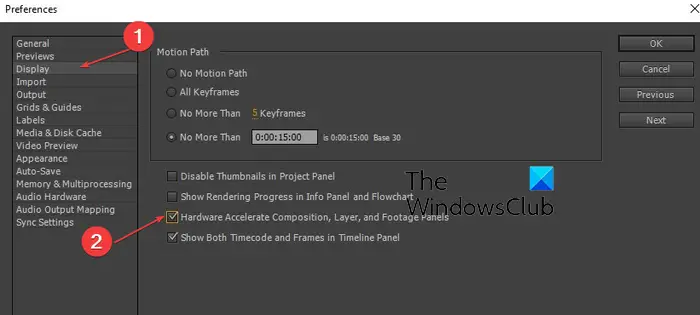
Om du har aktiverat GPU-acceleration i After Effects, inaktivera den och kontrollera sedan om problemet är löst. Funktionen Hardware Accelerate eller GPU-acceleration är en praktisk funktion som gör att du kan påskynda grafikbearbetningen i After Effects. Men den här funktionen kan också orsaka stabilitets- och andra prestandaproblem på vissa datorer.
Så, om scenariot är tillämpligt, stäng av hårdvaruacceleration i After Effects och se om problemet är löst. Här är stegen för att göra det:
- Öppna först After Effects och gå till menyalternativet After Effects från toppen.
- Klicka nu på Inställningar alternativet och flytta sedan till Visa flik.
- Efter det avmarkerar du kryssrutan som är kopplad till Hårdvara accelererar komposition, lager och filmpaneler alternativet och tryck på OK-knappen.
- När du är klar, starta om After Effects och kontrollera sedan om det fungerar bättre nu.
Å andra sidan, om du använder en avancerad dator och vill öka bearbetningshastigheten för After Effects, kan du aktivera funktionen för hårdvaruacceleration.
Läsa: Åtgärda Adobe Premiere Pro hög CPU-användning .
3] Ta bort After Effects Media-cache
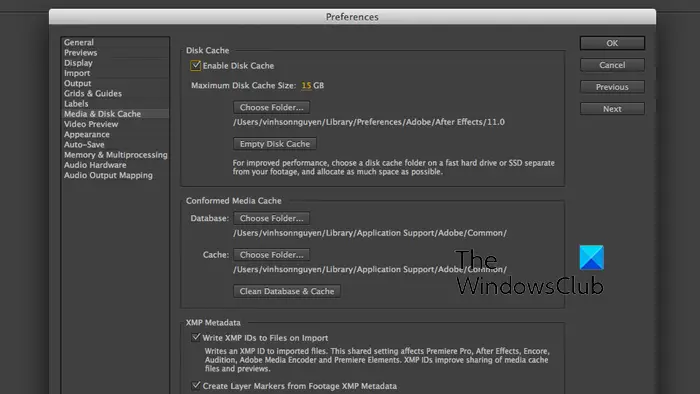
En annan metod du kan prova att köra After Effects är att rensa upp mediacachefilerna. After Effects skapar cachefiler som hjälper till med snabba förhandsgranskningar av renderade klipp och andra uppgifter. Men om cachen är igensatt på din dator kommer det att göra att After Effects kör långsamt och släpar efter. Därför måste du rensa mediacachen och sedan se om problemet är åtgärdat. Här är hur:
- Öppna först After Effects och klicka på After Effects-menyn > Inställningar.
- Gå nu till Media och diskcache fliken från den vänstra rutan.
- Klicka sedan på Töm diskcache och tryck på OK.
- Efter det, tryck på Rengör databas och cache och tryck sedan på OK.
- När det är klart, starta om After Effects och se om det finns en förbättring av dess prestanda.
Läsa: Inaktivera visuella effekter för att optimera prestanda i Windows .
4] Ändra adaptiv upplösning
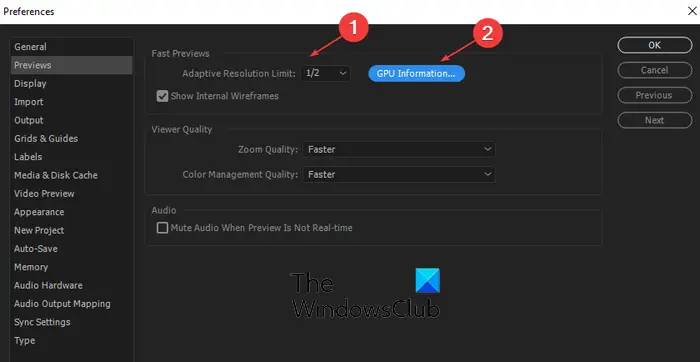
Adaptiv upplösning i After Effects avgör i princip hur mycket information som ska visas från ett högupplöst videoklipp. Du kan prova att justera värdet på Adaptive Resolution och se vad som fungerar bra för dig. Här är stegen för att göra det:
- Öppna först After Effects och klicka på After Effects > Inställningar alternativ.
- Gå nu till Förhandsvisningar flik.
- Klicka sedan på Adaptiv upplösningsgräns rullgardinsknapp och välj 1/16 .
- Efter det, tryck på GPU-information knappen och ställ in Texturminne till 1152 .
- Tryck slutligen på OK-knappen för att spara ändringarna och se om problemet är löst.
5] Öka RAM
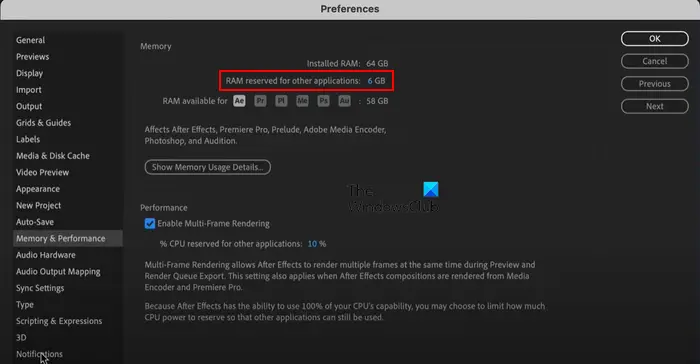
Ett annat tips för att få After Effects att köra snabbare är att öka RAM-minnet. Om ditt system får ont om minne kan du tilldela mer RAM-minne till After Effects för att förbättra dess hastighet och prestanda. För det kommer vi att minska RAM-minnet som används av andra applikationer. Här är hur:
- Öppna först appen och klicka på After Effects-menyn > Inställningar alternativ.
- I fönstret Inställningar, gå till Minne och prestanda flik. Här ser du det totala installerade minnet.
- Ändra nu värdet på RAM reserverat för andra applikationer alternativet till ett lägre värde än det nuvarande, som 2.
Detta kommer automatiskt att öka RAM-minnet som tilldelats After Effects. Efter att ha gjort det kommer du att se en förbättring av programmets hastighet.
Ser: Adobe Media Encoder är inte installerad i Premiere Pro .
vad är skuggutforskaren
6] Öka renderingshastigheten
Du kan också öka renderingshastigheten för klipp för After Effects med hjälp av Secret-menyn. Här är hur:
Håll först ned Skift-tangenten på tangentbordet och klicka sedan på alternativet After Effects > Inställningar. Du kommer nu att se en Hemlighet fliken i den vänstra rutan. Härifrån markerar du kryssrutorna som kallas Inaktivera lagercache och Ignorera sekvensrenderingsfel . Och sedan, ställ in Rensa varje värde till ett lägre värde. När du är klar kommer du att se att renderingshastigheten nu är förbättrad.
Windows 7 detaljhandelsnyckel
7] Inaktivera strålspårning
Ray-Traced 3D är en praktisk funktion i After Effects som återger fantastiska bilder och animationer genom att simulera ljusstrålar. Den här funktionen kan dock stressa din CPU vilket gör att After Effects släpar efter. Så du kan prova att inaktivera det för din komposition och se om problemet är löst.
För att inaktivera Ray-Traced 3D-renderaren, öppna Kompositionsinställningar panel. Gå nu till Avancerad fliken och ändra ' Renderare ' alternativet till Klassisk 3D renderare istället för Ray-Traced 3D. Se om det finns en förbättring i After Effects prestanda.
Läsa: Premiere Pro kraschar eller slutar fungera på Windows .
8] Använd alternativet Enable Multi-Frame Rendering
Enable Multi-Frame Rendering är en praktisk funktion som erbjuds av After Effects som gör att den kan rendera fler bildrutor samtidigt. Du kan aktivera den här funktionen om din CPU har fler än 4 kärnor och sedan se om problemet är löst.
Följ stegen nedan för att göra det (se skärmdump i metod (5)):
- Öppna först After Effects och gå till After Effects-menyn > Inställningar.
- Gå nu till Minne och prestanda flik.
- Efter det, kryssa i Aktivera Multi-Frame Rendering kryssrutan och tryck på OK-knappen.
Läsa: Hur man sparar eller exporterar Premiere Pro-projekt till MP4 ?
9] Några fler tips för att köra After Effects snabbare
Det finns några fler tips för att köra After Effects snabbare eller få det att rendera filmer snabbare. Här är dessa tips och tricks:
Se till att After Effects är uppdaterad. För att söka efter tillgängliga uppdateringar, öppna programmet och klicka på Hjälp > Uppdateringar alternativ. Installera de väntande uppdateringarna och starta om After Effects för att kontrollera om problemet är löst.
Om det finns flera program som körs på din dator som inte behövs för tillfället kan du stänga dem. Öppna Aktivitetshanteraren med Ctrl+Skift+Esc och avsluta alla appar utom After Effects med knappen Avsluta uppgift.
Du kan också aktivera Komposition > Förhandsgranska > Cacheramar i inaktiv alternativet och se om det finns en förbättring i renderingshastigheten.
återställer proxyinställningar
Om du arbetar med en stor komposition eller ett stort projekt kommer det att göra After Effects laggigt. Så du kan dela upp kompositionen i flera mindre delar och sedan se om problemet är löst. Eller så kan du också ta bort eller trimma oanvända lager i en komposition och kontrollera om det hjälper.
En annan sak du kan göra är inaktivera rörelseoskärpa, skärpedjup, och andra effekter om de inte behövs i din komposition.
Om möjligt kan du kör After Effects från en Solid State Drive . Den har en bättre läs- och skrivhastighet än en hårddisk.
Du kan prova att stänga fönstret för förhandsgranskning av sammansättning och se om renderingsprocessen blir snabbare.
Du kan också hoppa över nyckelbildrutor för att snabba upp After Effects. Det kommer att påverka videoförhandsvisningen men påskynda laddningsprocessen. Du kan gå till Förhandsvisning menyn och under Hoppa rullgardinsmenyn väljer du ett högre värde. Se om detta hjälper.
Ser: Hur man stabiliserar skakig videofilm i Adobe Premiere Pro ?
10] Överväg att uppgradera din hårdvara
Om ingen av ovanstående lösningar fungerade för dig, överväg att uppgradera din hårdvara. After Effects är ett CPU- och GPU-intensivt program som krävde avancerade datorresurser. Dess systemkrav beskrivs nedan:
- Processor: Intel eller AMD Quad-Core Processor, 8-Core eller högre för multi-Frame Rendering rekommenderas.
- BAGGE: 16 GB RAM, 32 GB rekommenderas.
- GPU: 2 GB GPU VRAM, 4 GB eller mer GPU VRAM rekommenderas.
- Hårddiskutrymme: 15 GB tillgängligt hårddiskutrymme.
- Bildskärmsupplösning: 1920 x 1080 eller mer.
Du kan uppgradera din hårdvara baserat på systemkraven ovan för After Effects.
Jag hoppas det här hjälper!
Räcker 8GB RAM för After Effects?
Som nämnts på den officiella Adobe-webbplatsen är det minsta RAM-minnet som krävs för att köra och använda After Effects på en Windows-dator 16 GB. Så 8 GB RAM räcker inte för att köra After Effects smidigt. Om du vill uppnå bästa prestanda från After Effects krävs 16 GB minne eller mer.
Läs nu: Adobe After Effects hög CPU- och RAM-användning .















